Исправить Microsoft Authenticator, не отображающий запросы на утверждение
В современном цифровом ландшафте двухфакторная аутентификация становится все более важной для защиты наших учетных записей в Интернете. Microsoft Authenticator, распространенная программа двухфакторной аутентификации (2FA) или двухэтапной проверки, создает специальный код для проверки личности при входе в вашу учетную запись Microsoft.
Однако иногда приложение для проверки безопасности может работать не так, как ожидалось, и у вас могут возникнуть проблемы с отображением или всплывающим уведомлением о запросе на утверждение при входе в систему. Это может раздражать, особенно когда требуется немедленный доступ к учетной записи.
Как исправить приложение Microsoft Authenticator, которое не отображает или не выводит запросы на утверждение на вашем устройстве
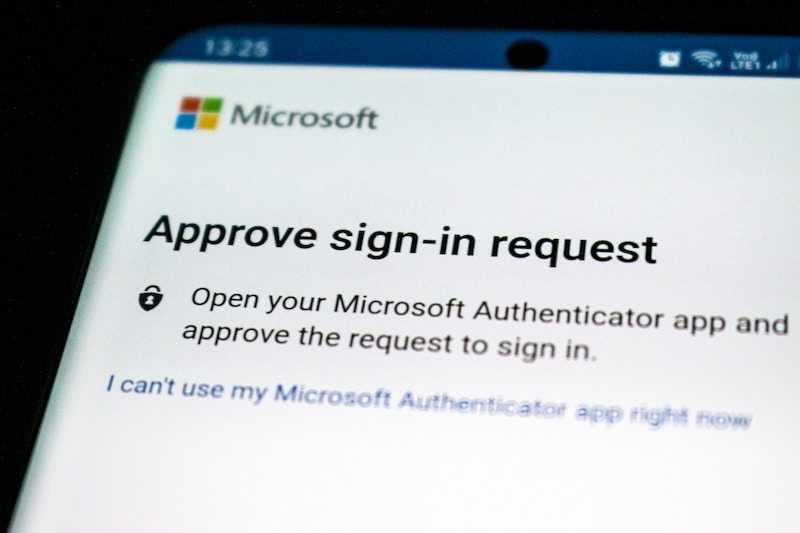 Фото: Эд Харди/Unsplash
Фото: Эд Харди/Unsplash
В этом сообщении блога мы рассмотрим некоторые типичные причины того, что Microsoft Authenticator не отображает или не выводит запросы на утверждение, а также возможные решения проблемы аутентификации.
Программы для Windows, мобильные приложения, игры - ВСЁ БЕСПЛАТНО, в нашем закрытом телеграмм канале - Подписывайтесь:)
Решение 1. Сбросьте приложение Microsoft Authenticator
Сброс приложения Microsoft Authenticator — одно из первых исправлений, которые нужно попробовать. Этого можно добиться, очистив данные или кеш в настройках вашего телефона. Если в приложении есть короткая ошибка, это исправление полезно.
Приложение Authenticator можно сбросить, зайдя в настройки телефона, найдя его и выбрав «очистить данные» или «очистить кеш». Попробуйте использовать приложение еще раз, чтобы увидеть, появляются ли запросы на утверждение после удаления данных или кеша.
Решение 2. Проверьте настройки уведомлений
Тот факт, что оповещения приложения Authenticator отключены, также может объяснить, почему вы не получаете запросы на разрешение. Это часто происходит при первом использовании телефона или при последнем просмотре настроек уведомлений.
- Перейдите к настройкам своего телефона, найдите приложение Microsoft Authenticator и проверьте, включены ли уведомления приложений, чтобы включить уведомления на мобильном устройстве.
- Включите оповещения, если они в данный момент отключены.
- Кроме того, вам может потребоваться просмотреть настройки уведомлений вашего смартфона, чтобы убедиться, что оповещения приложения Authenticator не блокируются.
Решение 3. Проверьте статус своей учетной записи Microsoft
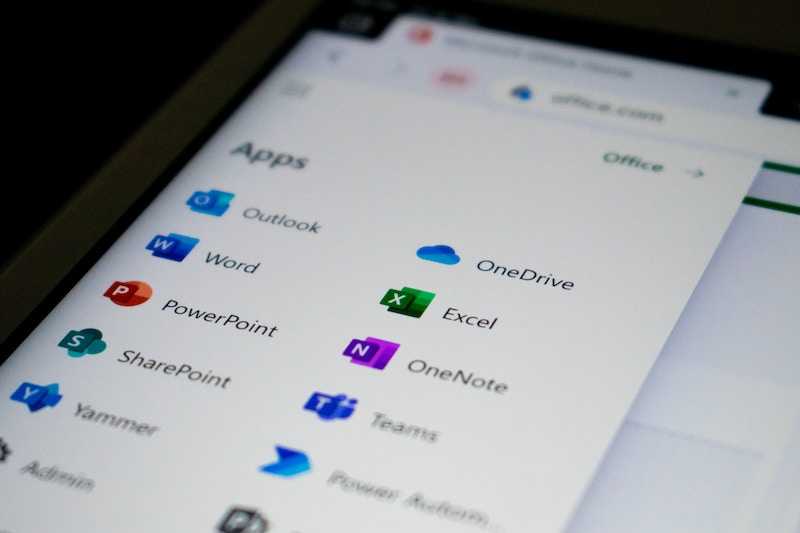 Фото: Эд Харди/Unsplash
Фото: Эд Харди/Unsplash
Возможно, что учетная запись отключена, если вы не можете получить запрос на аутентификацию для этой учетной записи. Это может помешать вам получать запросы.
- Перейдите к настройкам безопасности вашей учетной записи Microsoft.
- Найдите нужную учетную запись и снова включите ее, если она отключена, чтобы проверить статус своей учетной записи.
- Попробуйте использовать приложение еще раз, чтобы увидеть, появляются ли запросы на утверждение после повторного включения учетной записи.
Решение 4. Обновите приложение Microsoft Authenticator
Убедитесь на своем устройстве, что Microsoft Authenticator использует последнюю версию. Более старая версия может привести к некорректной работе приложения. Чтобы найти доступные обновления, просмотрите свой магазин приложений и выполните поиск обновлений.
Решение 5. Попробуйте снова настроить приложение
Если ни одно из приведенных выше предложений не работает, попробуйте еще раз установить приложение Authenticator на свой смартфон. В некоторых ситуациях, если ни сброс, ни обновление приложения не решают проблему, вам может потребоваться запустить приложение с самого начала.
Для этого удалите приложение со своего смартфона, снова установите его из магазина приложений и запустите обычный процесс установки. Перед удалением программы убедитесь, что у вас есть резервная копия всех ваших учетных записей и данных.
Возможно, вы сможете решить, что Microsoft Authenticator не отображает запросы на утверждение, попробовав эти возможные исправления. Если проблема не исчезнет, может потребоваться обращение в службу поддержки Microsoft.
В конечном счете, использование двухфакторной аутентификации является лучшим методом защиты ваших учетных записей в Интернете, но крайне важно убедиться, что программное обеспечение работает эффективно. Вы можете избежать проблем с приложением, поддерживая его в актуальном состоянии и включив настройки уведомлений на вашем устройстве.
Программы для Windows, мобильные приложения, игры - ВСЁ БЕСПЛАТНО, в нашем закрытом телеграмм канале - Подписывайтесь:)